苹果设置密码怎么设置? 苹果手机如何修改锁屏密码
更新时间:2023-12-26 10:24:02作者:zsbaocheng
在现代社会中手机已经成为我们生活中不可或缺的一部分,而对于苹果手机来说,设置密码是保护个人隐私和手机安全的重要一环。苹果手机如何设置密码呢?在设置界面中,我们可以选择使用数字密码、指纹或面容识别等多种方式来保护手机的安全性。而如果我们需要修改锁屏密码,也只需要在设置界面中进行简单的操作即可。接下来让我们一起探索如何设置和修改苹果手机的密码,为我们的手机安全加上一道坚实的防线。
方法如下:
1.打开手机,点击【设置】。

2.页面往下拉,找到【Touch ID和密码】并点击。
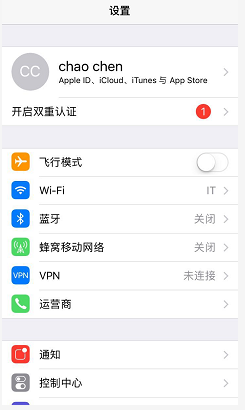
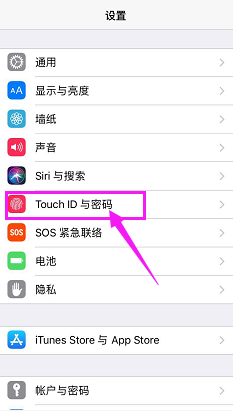
3.点击【打开密码】。
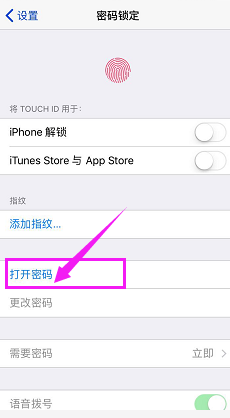
4.输入锁屏密码。这里自己要记得设置的密码是多少,避免自己进不来O(∩_∩)O~
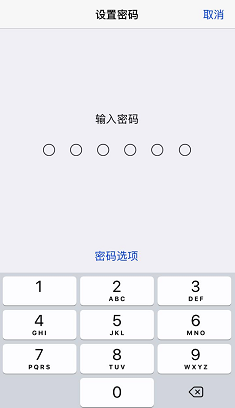
5.再次输入刚刚设置的密码,验证和确保密码正确。
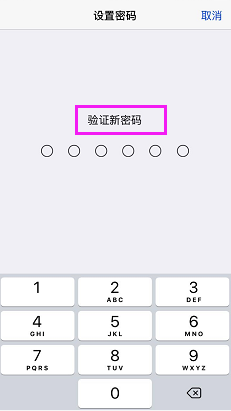
6.设置密码后,在密码锁定页面就可以看见刚刚的“打开密码”变成了“关闭密码和更改密码”。锁屏后解锁必须在如图界面上输入这里我们设置的密码才能进入手机。
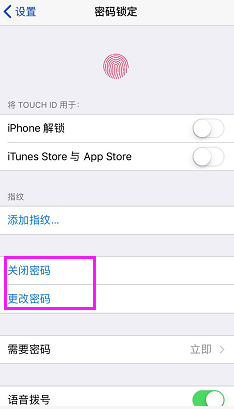
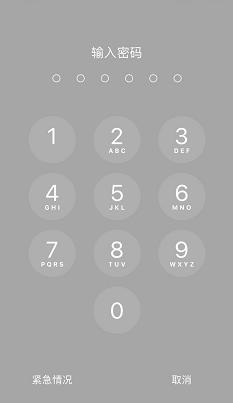
以上就是关于苹果设置密码如何设置的全部内容,如果有遇到相同情况的用户,可以按照小编提供的方法来解决。
苹果设置密码怎么设置? 苹果手机如何修改锁屏密码相关教程
-
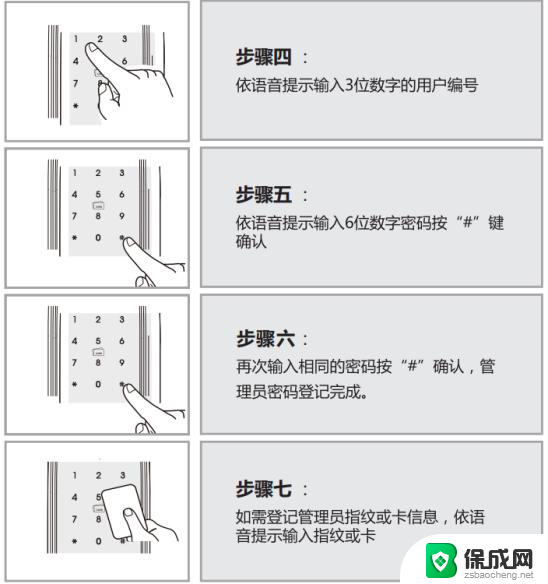 指纹锁修改管理员密码的步骤 指纹锁怎么设置新密码
指纹锁修改管理员密码的步骤 指纹锁怎么设置新密码2024-10-06
-
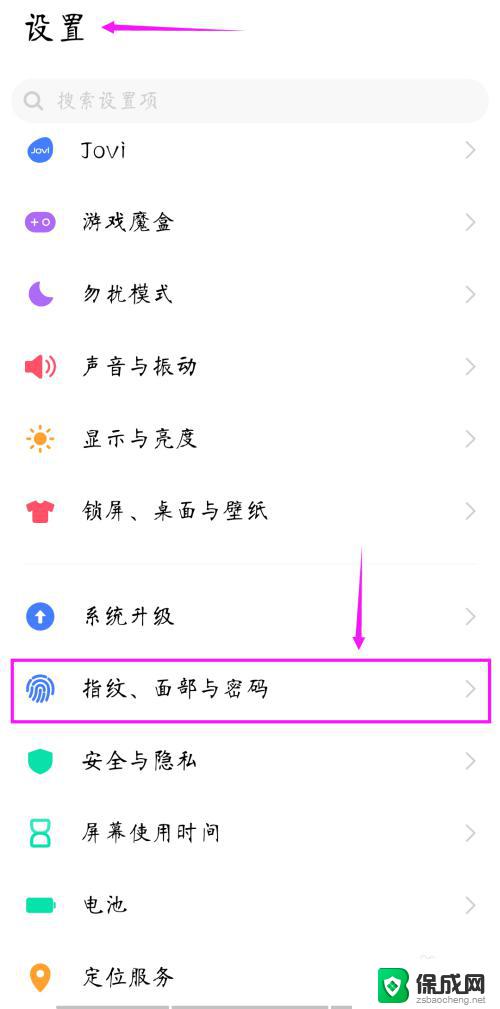 怎么改手机锁屏 如何重置手机的锁屏密码
怎么改手机锁屏 如何重置手机的锁屏密码2023-10-04
-
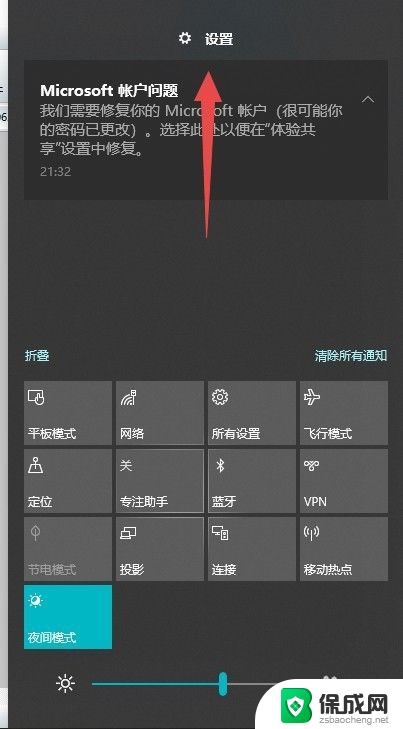 忘记电脑锁屏密码怎么办 Win10如何设置锁屏密码
忘记电脑锁屏密码怎么办 Win10如何设置锁屏密码2024-09-25
-
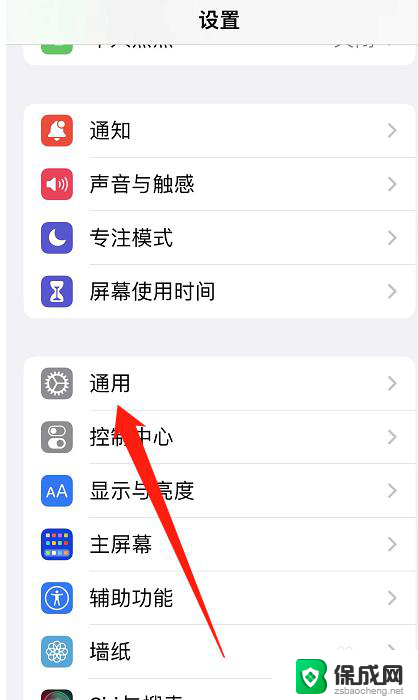 苹果手机的键盘怎么设置 苹果手机键盘设置方法
苹果手机的键盘怎么设置 苹果手机键盘设置方法2024-01-13
-
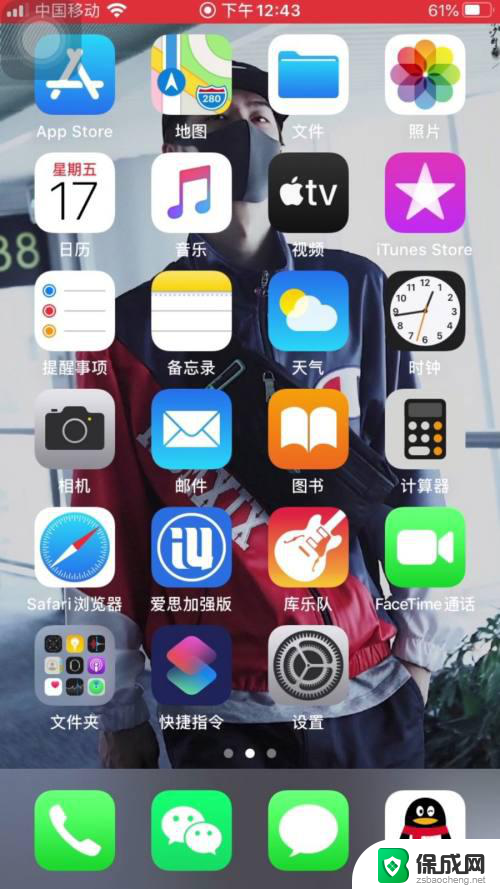 苹果手机怎么打开快捷指令 苹果手机快捷指令设置教程
苹果手机怎么打开快捷指令 苹果手机快捷指令设置教程2023-11-20
-
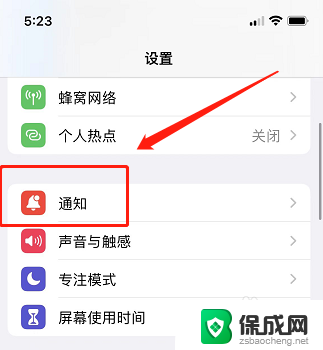 苹果的设置小红点怎么去掉 如何去掉苹果手机小红点
苹果的设置小红点怎么去掉 如何去掉苹果手机小红点2024-03-21
- 怎么在win11上设置开机密码 Win11电脑如何设置开机密码
- 苹果手机设置门禁卡教程 苹果手机门禁卡安装注意事项
- 手机重启后忘记锁屏密码怎么办 手机忘记密码怎么办
- 平板如何恢复出厂设置忘记密码 平板电脑忘记锁屏密码了怎么办恢复出厂设置
- Win11如何开启开发者模式 Win11开发者模式在哪打开,详细教程一网打尽
- 什么是Windows虚拟主机?Windows虚拟主机有哪些? - 详解Windows虚拟主机的定义和种类
- 微软未发现Win11更新致SSD损坏的关联传闻
- 英伟达GPU,市占94%,性能强劲,是最佳选择!
- 微软推出Windows 11 25H2预览版,Win10支持即将终止,升级Windows 11吧!
- Win11Debloat:优化系统流畅度!让您的Windows 11系统更加流畅!
新闻资讯推荐
- 1 Win11如何开启开发者模式 Win11开发者模式在哪打开,详细教程一网打尽
- 2 什么是Windows虚拟主机?Windows虚拟主机有哪些? - 详解Windows虚拟主机的定义和种类
- 3 微软未发现Win11更新致SSD损坏的关联传闻
- 4 一文搞定 Linux 与 Windows 双系统修复,实用教程分享
- 5 AMD与英特尔杠上了!下一代架构CPU大战爆发热点新闻
- 6 微软发布Windows 11 25H2最新预览版,ISO镜像即将上线
- 7 微软Windows 11年度更新进入测试,全面解析最新功能和改进
- 8 NVIDIA助力城市工业基础设施设计仿真领域最新资讯
- 9 贵显卡比入门款贵几千,差在哪?溢价很值得,还是纯交智商税
- 10 显卡段位大赏,你的“战力”属于哪一档?看看你的显卡性能表现如何
win10系统推荐
系统教程推荐
- 1 倒数日怎么设置在桌面 倒数日桌面显示方法
- 2 如何让windows电脑常亮 怎样让笔记本屏幕保持长时间亮着
- 3 ie8浏览器如何兼容 IE浏览器兼容模式设置方法
- 4 w10如何关闭杀毒 Windows10系统如何关闭自带杀毒软件
- 5 笔记本电脑哪个键代表鼠标右键 用键盘代替鼠标右键的方法
- 6 怎样查看windows激活状态 win10系统激活状态查看步骤
- 7 电脑怎么连接有线打印机设备 电脑连接打印机的设置方法
- 8 win10鼠标单击变双击了 win10系统鼠标单击变双击原因
- 9 iphone怎么将视频设置动态壁纸 iPhone动态壁纸视频设置教程
- 10 电脑锁屏怎么办 电脑自动锁屏怎么取消